Содержание
Discord – это уникальная социальная платформа, позволяющая общаться с друзьями, а также с найти людей со схожими интересами . Но это также делает Discord рассадником спама от людей, которых вы даже не знаете. Если вы получаете спам и мошеннические сообщения в Discord от определенного пользователя или от разных пользователей, мы покажем, как вы можете заблокировать или остановить все спам-сообщения (DM) в Discord. Давайте начнем с запрета конкретному спамеру или мошеннику отправлять личные сообщения в Discord.
Как заблокировать спамера в Discord
Если вы постоянно получаете много спам-сообщений от одного или нескольких пользователей Discord, лучший вариант — просто заблокировать этих пользователей. На данный момент, чтобы заблокировать DM, вам необходимо полностью заблокировать пользователя. Но прежде чем начать блокировку, узнайте что произойдет, если вы заблокируете любого пользователя в Discord . Это даст вам четкое представление о том, чего ожидать.
1. Чтобы заблокировать пользователя, нажмите на его имя пользователя или аватар (изображение профиля) в DM. Во всплывающем окне нажмите на его аватар , чтобы просмотреть его профиль.
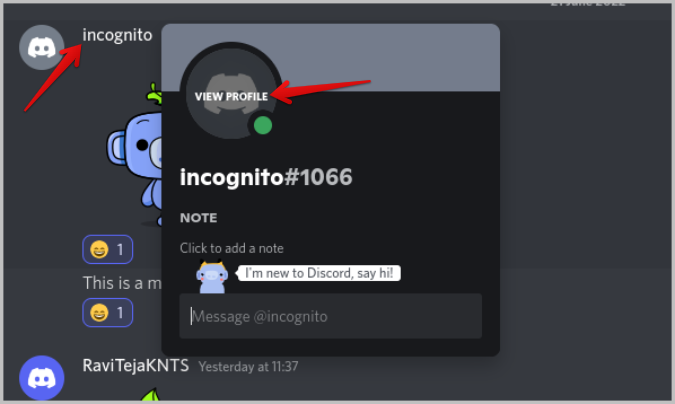
2. Здесь нажмите трехточечное меню и выберите параметр Блокировать .
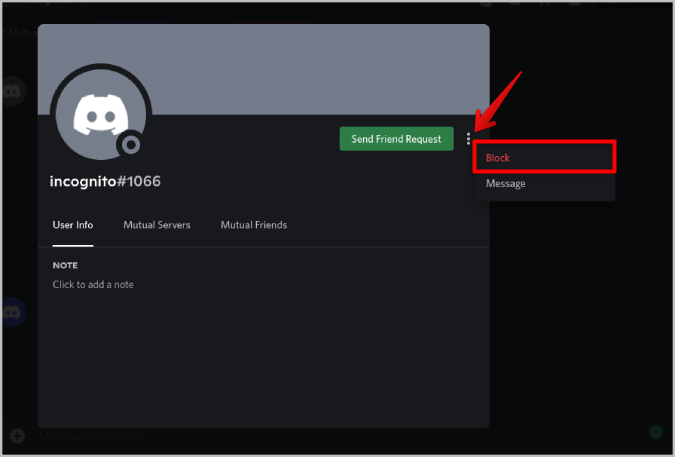
Это должно мгновенно заблокировать спамера. Заблокированные пользователи больше не смогут отправлять вам личные сообщения. Вы также можете выполнить аналогичный процесс в приложении Discord для смартфона.
Как запретить неизвестным пользователям отправлять вам сообщения
В Discord есть возможность отправлять и принимать запросы на добавление в друзья. По умолчанию он позволяет любому, кто использует общий сервер, отправлять вам сообщения. Таким образом, если кто-то, кто не является вашим другом, сможет отправить вам сообщение только потому, что вы оба присоединились к одному серверу.
Но вы можете отключить эту опцию, чтобы перестать получать прямые сообщения от случайных участников сервера. Это приведет к блокировке всех личных сообщений от неизвестных участников сервера, если вы не приняли их запрос на добавление в друзья.
1. В Discord нажмите Значок шестеренки рядом с именем пользователя в левом нижнем углу, чтобы открыть Настройки пользователя.
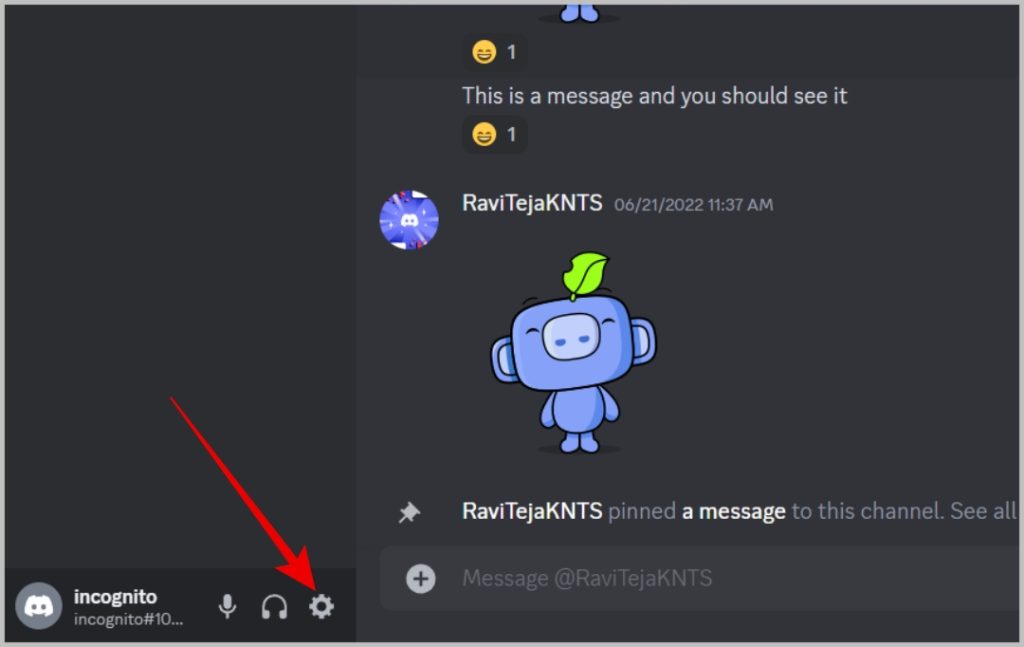
2. Теперь выберите параметр Конфиденциальность и безопасность на левой боковой панели, а затем прокрутите вниз до раздела «Настройки конфиденциальности сервера по умолчанию».
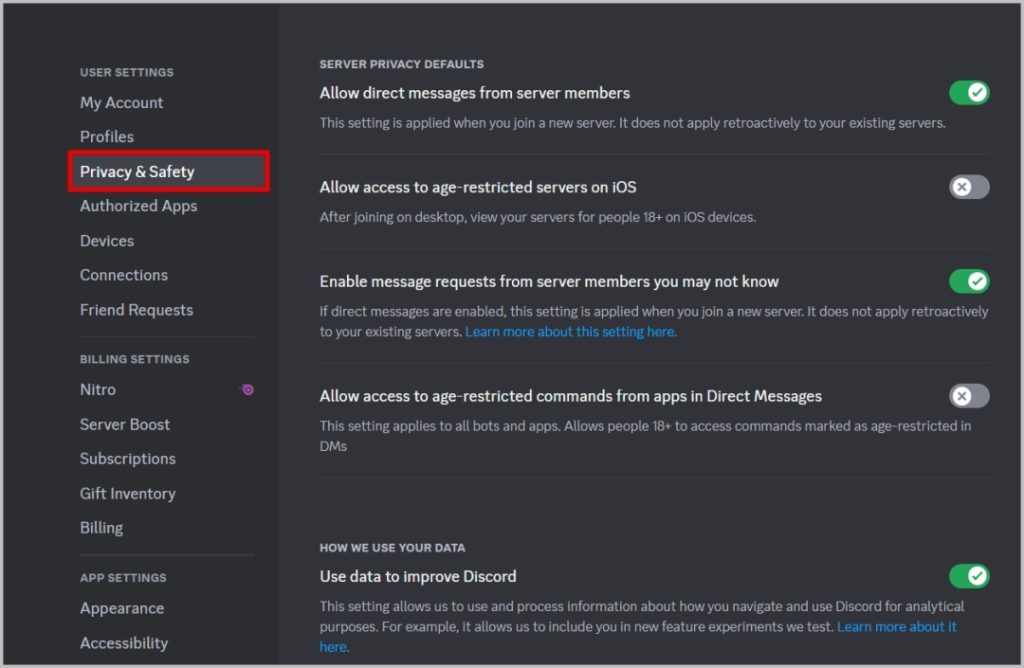
3. Здесь отключите переключатель рядом с Разрешить прямые сообщения от участников сервера.
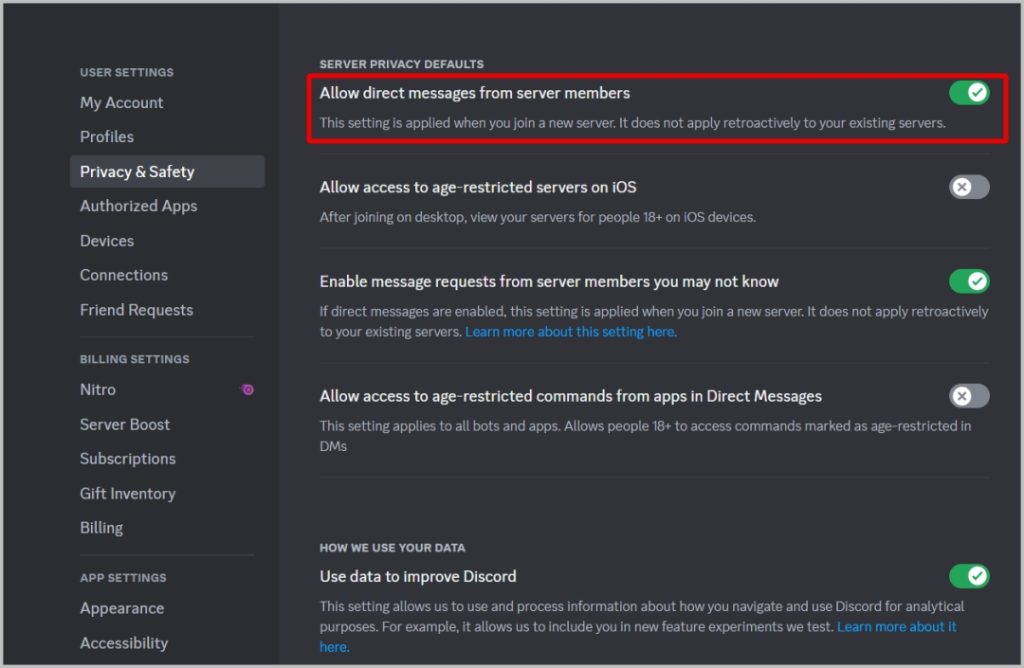
4. Во всплывающем окне нажмите кнопку Да, чтобы применить этот параметр даже к существующим серверам, к которым вы присоединились.
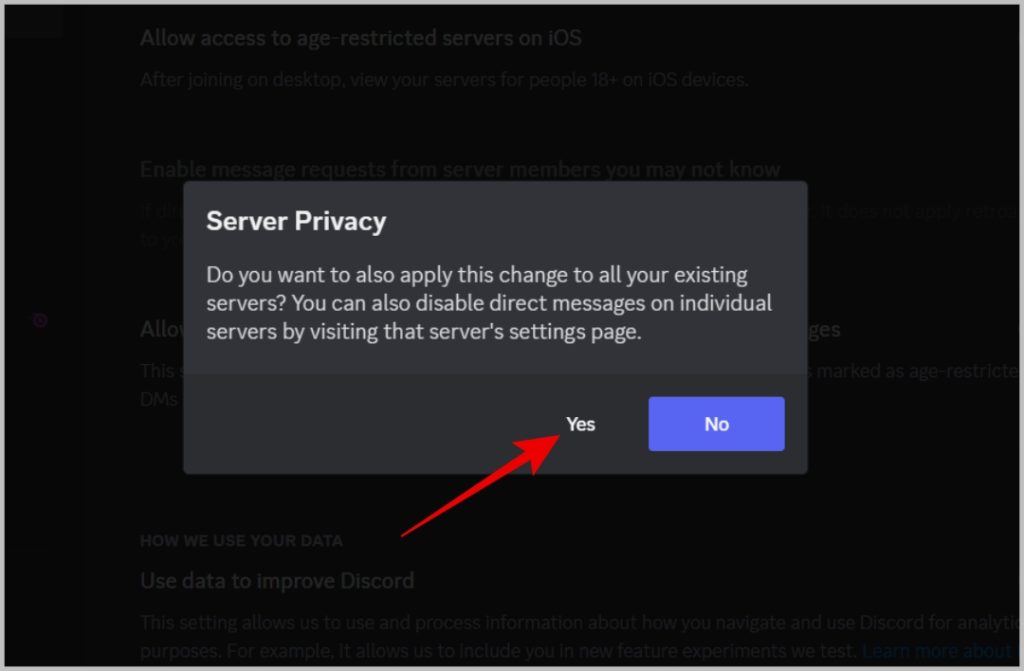
Вот и все, теперь участники сервера не смогут отправлять вам сообщения, если они не являются вашими друзьями. В мобильном приложении Discord для Android и iOS процесс аналогичен.
Как запретить пользователям определенных серверов отправлять вам сообщения
Если весь ваш спам поступает с одного или нескольких выбранных серверов, вы можете просто отключить пользователей с этих конкретных серверов, чтобы остановить спам-сообщения. Таким образом, у вас по-прежнему будет возможность находить новых людей по вашим интересам и одновременно блокировать спам.
1. Откройте сервер, с которого вы получаете спам.
2. Теперь нажмите на имя сервера в верхнем левом углу, а затем выберите в меню Настройки конфиденциальности.
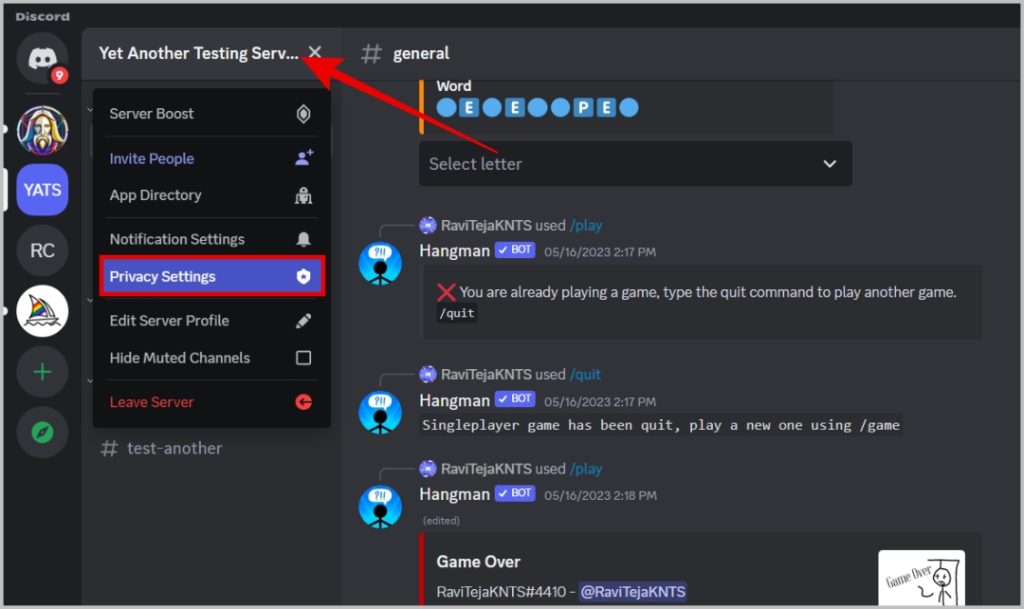
3. Во всплывающем окне настроек конфиденциальности отключите переключатель рядом с параметром Личные сообщения.
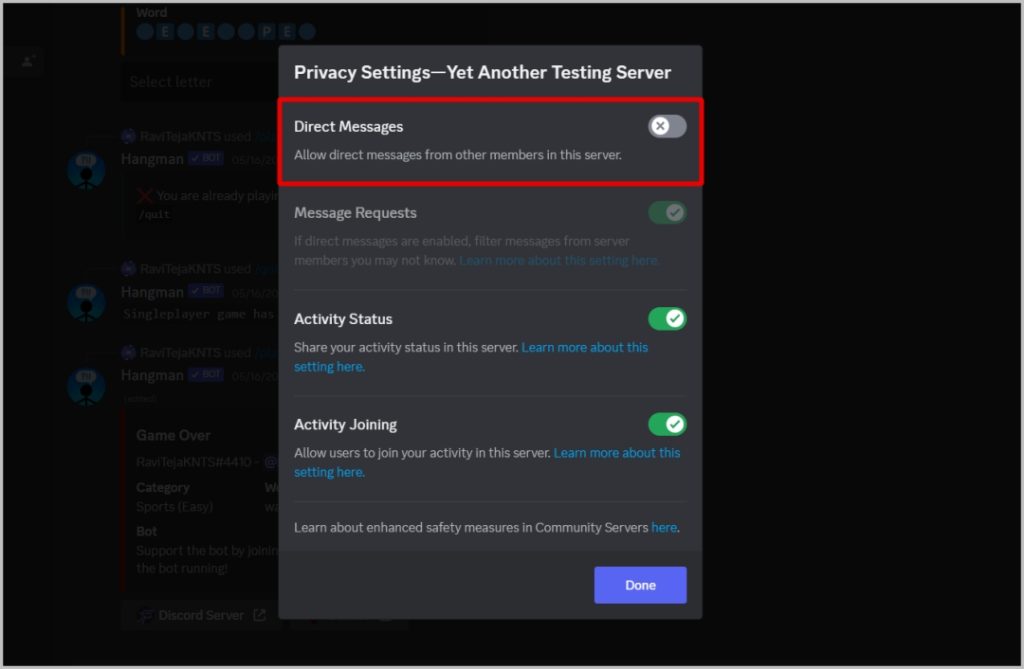
Теперь никто с этого сервера не сможет вам писать. Однако, если профиль использует другие серверы совместно с вами, он все равно может отправлять вам сообщения. Хотя это оставляет место для время от времени получения спама, это также дает вам возможность общаться с новыми людьми, которые разделяют общие интересы, с ваших серверов Discord.
Как включить спам-фильтр DM в Discord
Все предыдущие варианты требуют ручного вмешательства. Поэтому Discord недавно добавил опцию спам-фильтра, которая поможет блокировать подозрительные спам-сообщения и автоматически помещать их под ярлык «Спам». Таким образом, вам не придется выслеживать спамеров, чтобы заблокировать их, или даже жертвовать возможностью получать сообщения от других пользователей. Однако фильтр не идеален и в основном блокирует только спам, содержащий сомнительные ссылки.
1. В Discord нажмите значок шестеренки рядом с именем пользователя в левом нижнем углу, чтобы открыть Настройки пользователя.
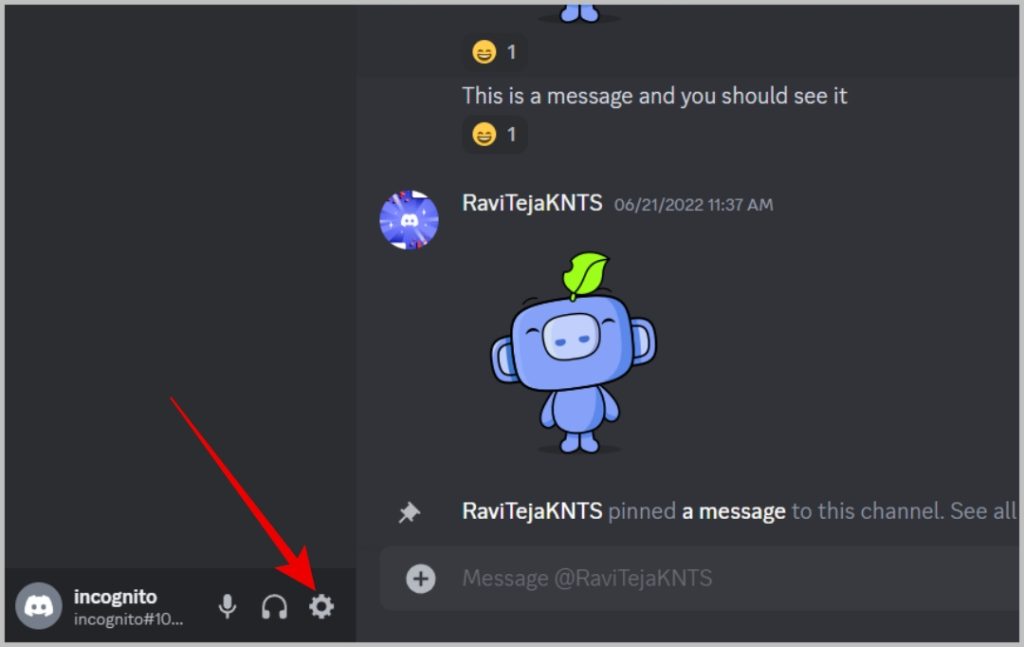
2. Теперь откройте параметр Конфиденциальность и безопасность на левой боковой панели. Наконец, в разделе «Фильтр спама в личных сообщениях» убедитесь, что выбран параметр Фильтровать прямые сообщения от тех, кто не является друзьями. Теперь, если кто-то, кого нет в списке ваших друзей, отправляет вам спам-сообщения, их сообщения будут перемещены в спам-фильтр. Если выбрать параметр Фильтровать все прямые сообщения, все, кто спамит вас ссылками или сообщениями, будут перемещены в папку «Спам».
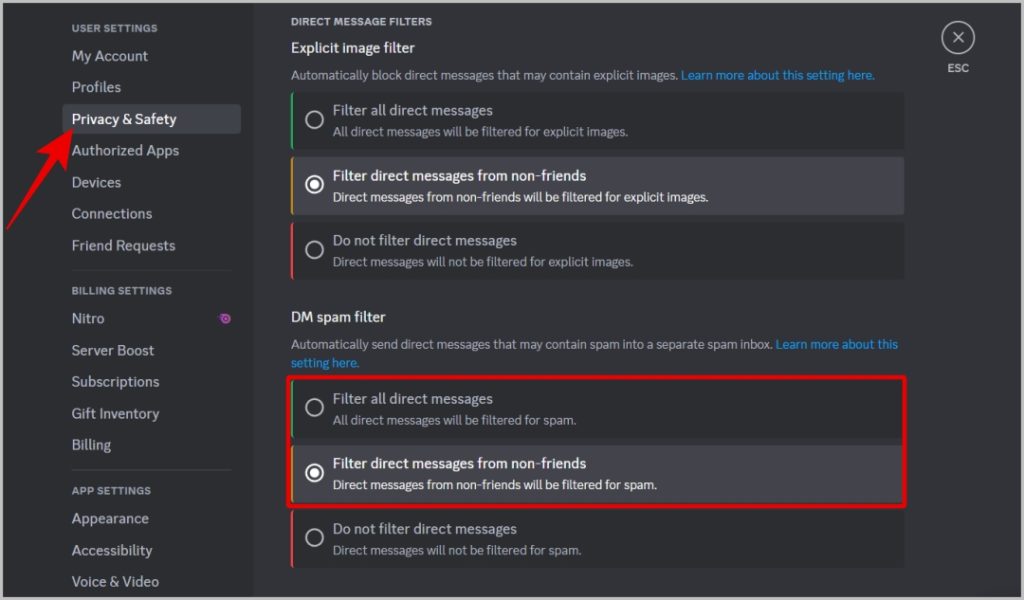
Блокировать спам в личных сообщениях в Discord
Те, кто получает много спама в Discord, имеют возможность либо заблокировать таких пользователей, запретить тем, кто не является другом, отправлять сообщения, либо просто включить спам-фильтр. В последнем Discord автоматически блокирует спам-сообщения. Вы можете выбрать метод, который подходит вам в соответствии с вашими потребностями для обмен сообщениями в Discord .
